 |
| Email Signature เป็นส่วนประกอบสำคัญอีกอย่างหนึ่งในการรับ-ส่งอีเมล์ นอกเหนือจาก หัวข้อของจดหมาย,เนื้อความในจดหมาย และ เอกสารแนบในจดหมายครับ โดยส่วนใหญ่แล้วข้อความที่แสดงในส่วนของ Email Signature จะเป็น ชื่อของผู้ส่ง , เบอร์โทรศัพท์ , เบอร์แฟกซ์ , ที่อยู่เว็บไซต์ หรือรูปภาพ ประโยชน์คือช่วยเพิ่มความสะดวกในการติดต่อกลับหรือนำข้อมูลในส่วนของที่อยู่ไปบันทึกเพิ่มเติมในรายการ Contact ครับ สำหรับการใช้งานในองค์กร หลายแห่งมักประยุกต์ใช้พื้นที่ของ Email Signature ในการแสดงข้อมูลโปรโมชั่นของสินค้าและบริการ หรือ ใช้เพื่อแสดงข้อความ Disclaimer ครับ |
| สำหรับใน iPhone หรือ iPad ที่ติดตั้ง iOS 6 ขึ้นไป หากท่านใช้งานอีเมล์แอคเคาท์มากกว่า 1 แอคเคาท์ และต้องการกำหนดค่า Email Signature ให้แต่ละอีเมล์แอคเคาท์แสดงผลลัพธ์แตกต่างกัน สามารถดำเนินการได้ตามนี้ครับ |
| ลำดับแรก ที่หน้าจอของ iPhone หรือ iPad ให้ท่านแตะที่ปุ่ม Settings |
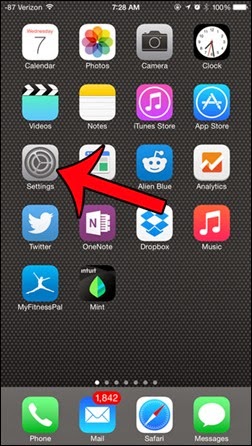 |
| ลำดับที่สอง ให้ท่านแตะต่อที่เมนู Mail,Contacts,Calendars ครับ |
 |
| ลำดับที่สาม แตะที่ Signature ตามรูป |
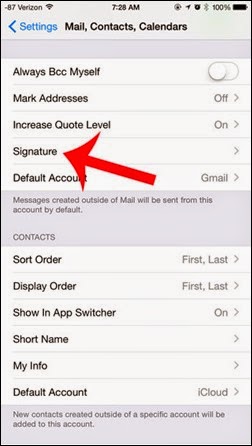 |
| ลำดับที่สี่ แตะที่ Per Account เพื่อเข้าไปกำหนด Signature ของแต่ละอีเมล์แอคเคาท์ครับ |
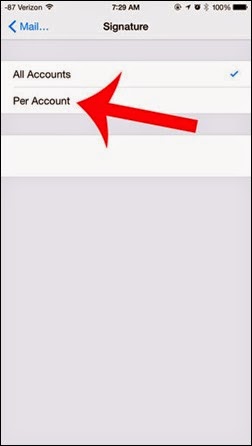 |
| ลำดับสุดท้าย ให้ท่านแตะพื้นที่ว่าง ด้านใต้ของแต่ละอีเมล์แอคเคาท์ เพื่อป้อน Signature ตามรูป หลังจากนั้นเมื่อท่านส่งจดหมายครั้งต่อไปข้อความในส่วนของ Signature ของแต่ละอีเมล์แอคเคาท์จะแสดงตามที่ท่านใด้กำหนดไว้ครับ |
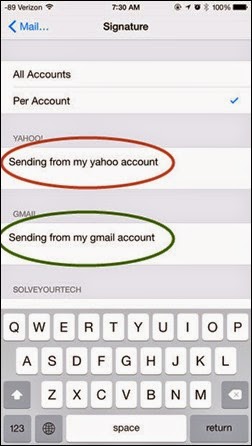 |
| เสร็จแล้วครับ….สวัสดีครับ |
08 มกราคม 2558
วิธีสร้าง Multiple Email Signature สำหรับ iPhone/iPad
โพสโดย
BBTECH
,
วันที่
1/08/2558
สมัครสมาชิก:
ส่งความคิดเห็น (Atom)










วิธีสร้าง Multiple Email Signature สำหรับ iPhone/iPad